ในการทำงานประจำวันกับ PDF เราอาจจำเป็นต้องแยกแผ่นงานตารางจาก PDF เป็นไฟล์ Excel ในบางครั้ง และฉันเดาว่าหลายคนคงรู้สึกแย่ที่เราต้องใช้ตัวแปลงเพื่อทำเช่นนั้น แต่ถ้าเราไม่ต้องการดาวน์โหลดโปรแกรมแปลงใด ๆ ล่ะ เราจะแปลง PDF เป็น Excel โดยไม่มีตัวแปลงได้อย่างไร วันนี้เราจะมาแนะนำ 4 วิธีง่ายๆ ในการแยกตารางจาก PDF เป็นสเปรดชีต Excel xls/xlsx โดยใช้บริการ PDF ออนไลน์ไปยัง Excel เช่น EasePDF, Smallpdf และ PDF.io และใช้ OneDrive เพื่อคัดลอกตารางไปยัง Excel
ตัวเลือกที่ 1. PDF ออนไลน์ไปยัง Excel Service
บริการแปลง PDF ออนไลน์เป็นตัวเลือกที่ดีที่สุดสำหรับการแปลง PDF เป็น Excel หากคุณไม่ต้องการดาวน์โหลดตัวแปลงเดสก์ท็อปใดๆ สิ่งที่คุณต้องทำคืออัปโหลด แปลง และดาวน์โหลด ง่ายที่สุดเท่าที่คุณจะจินตนาการได้ เราได้รวบรวมเว็บไซต์บริการ PDF เป็น Excel ออนไลน์ 3 แห่งสำหรับคุณและทดสอบด้วยไฟล์ PDF เดียวกัน ตอนนี้เรามาดูกันว่าพวกเขาทำงานอย่างไรและสามารถช่วยเราได้อย่างไร
EasePDF
EasePDF ก่อตั้งขึ้นในปี 2018 เป็นดาวรุ่งพุ่งแรงในพื้นที่แปลง PDF ออนไลน์ ด้วยความมุ่งมั่นที่จะทำให้ผู้ใช้ PDF ทุกคนสะดวกง่ายดาย EasePDF ได้พัฒนาเครื่องมือ PDF ออนไลน์ที่ใช้งานได้จริงและใช้งานง่ายกว่า 20 รายการ และเครื่องมือทั้งหมดนั้นฟรี 100% คุณสามารถแปลง PDF เป็น Word , Excel, PPT, JPG และรูปแบบอื่นๆ และสร้างไฟล์ PDF จากรูปแบบ Office และรูปภาพ นอกจากนี้ EasePDF ยังรองรับ การบีบอัด PDF , แก้ไข, ผสาน, คาย, ปกป้องรหัสผ่าน, ปลดล็อค ฯลฯ ตอนนี้เรามาดูกันว่ามันทำงานอย่างไรในการแปลง PDF เป็น Excel
ขั้นตอนที่ 1 เปิด EasePDF บนเว็บเบราว์เซอร์ของคุณแล้วเลือกบริการ PDF เป็น Excel

ขั้นตอนที่ 2 อัปโหลดไฟล์ PDF ของคุณ มี 3 วิธีในการเพิ่มไฟล์ วิธีแรกคือการคลิกปุ่ม "อัปโหลดไฟล์" และเลือกไฟล์ใดก็ได้บนอุปกรณ์ในพื้นที่ของคุณ ตัวเลือกที่สองคือการลากไฟล์ PDF ของคุณไปยังเบราว์เซอร์แล้ววางลงในพื้นที่อัปโหลด วิธีสุดท้ายคือการเพิ่มไฟล์จาก Google Drive, Dropbox หรือ OneDrive ของคุณ

ขั้นตอนที่ 3 ดาวน์โหลดสเปรดชีต Excel ที่แปลงแล้ว เมื่อ PDF ของคุณถูกอัปโหลดไปยังเซิร์ฟเวอร์ EasePDF จะเริ่มแปลงเป็นไฟล์ .xlsx Excel โดยอัตโนมัติ เมื่อดำเนินการเสร็จสิ้น จะมีลิงก์ดาวน์โหลดในหน้าผลลัพธ์ เพียงคลิกปุ่ม "ดาวน์โหลด" เพื่อบันทึกลงในอุปกรณ์ของคุณ คุณยังสามารถเลือกบันทึก Excel ที่แปลงแล้วไปยังไดรฟ์ระบบคลาวด์ของคุณ หรือคัดลอกลิงก์ดาวน์โหลดเพื่อแชร์กับผู้อื่นได้ ลิงค์ดาวน์โหลดสามารถใช้ได้ภายใน 24 ชั่วโมง
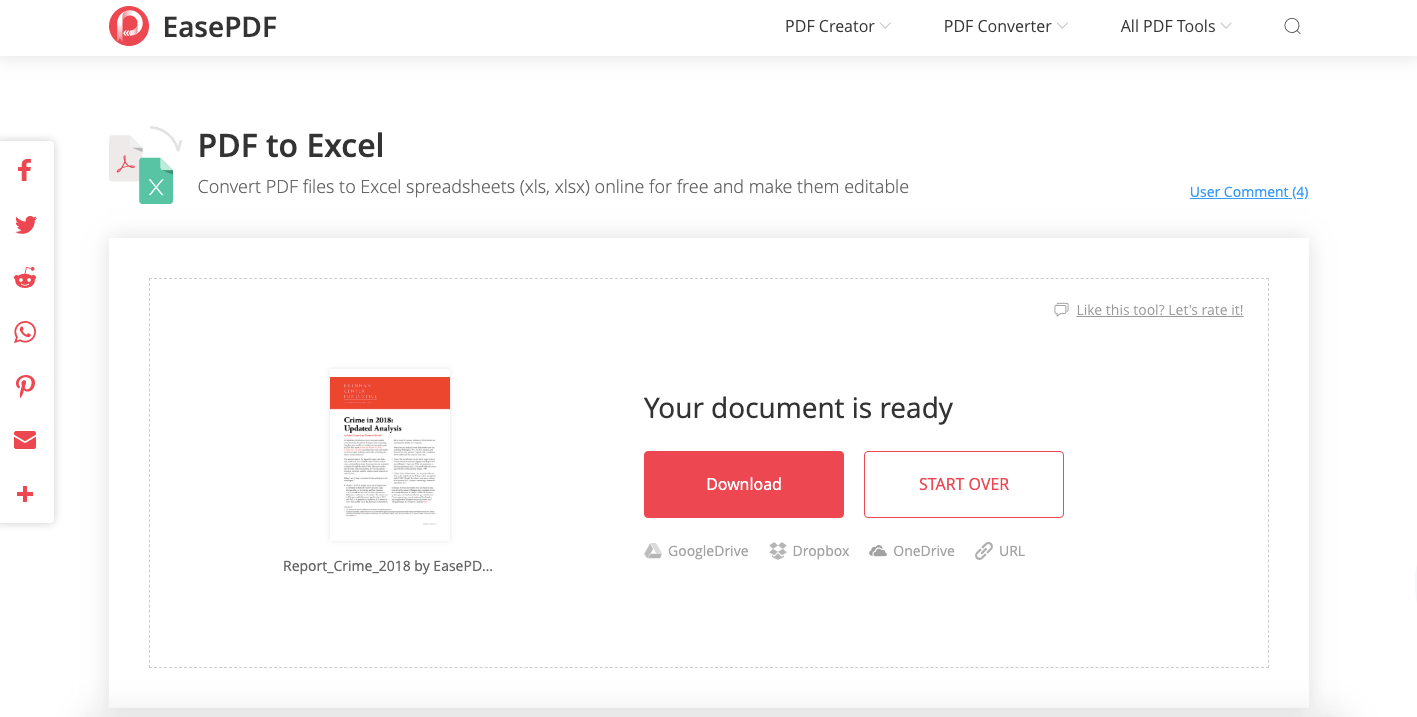
คุณภาพผลงานที่แปลงออกมานั้นยอดเยี่ยม แผ่นงานตารางทั้งหมดจากไฟล์ PDF ได้รับการบันทึกลงใน Excel ด้วยการจัดรูปแบบดั้งเดิม แม้แต่ในตารางที่ซับซ้อนเหล่านั้น นี่คือสเปรดชีตที่คุณสามารถทำงานได้ทันที!
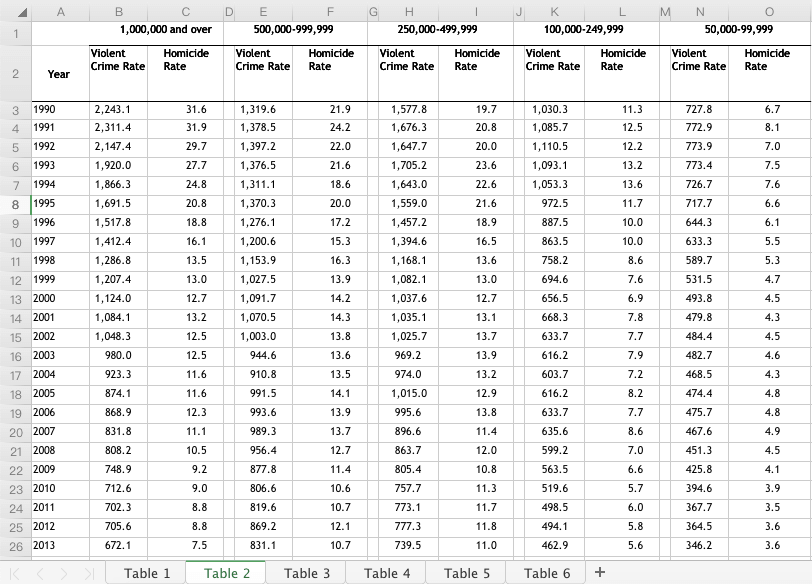
ข้อดี:
- ฟรี 100%
- การแปลงคุณภาพสูง
- เข้ากันได้กับ Google Drive, OneDrive และ Dropbox
- ลิงค์ดาวน์โหลด ตลอด 24 ชม.
- แปลงเป็นชุดฟรี
จุดด้อย:
- แผ่นตารางที่แปลงแล้วไม่มีชื่อต้นฉบับ
ตัวอย่าง PDF
Smallpdf คือการแปลง แก้ไข และสร้างบริการออนไลน์ PDF แบบ all-in-one คุณสามารถแปลง PDF เป็น JPG, PPT, Excel และ Word และแปลง Excel, JPG, PPT และ Word เป็น PDF นอกจากนี้ยังมีเครื่องมือแก้ไข PDF มากมายบน Smallpdf ซึ่งช่วยให้คุณสามารถแก้ไข แยก ผสาน บีบอัด ปลดล็อก รหัสผ่านป้องกัน PDF ออนไลน์ได้ ด้วยอินเทอร์เฟซที่ทันสมัย เรียบร้อย และเรียบง่าย ผู้ใช้สามารถรับการแปลง PDF เป็น Excel ได้อย่างง่ายดาย
ขั้นตอนที่ 1 เปิด PDF to Excel บริการออนไลน์ของ Smallpdf
ขั้นตอนที่ 2 คลิกที่ลิงก์ "เลือกไฟล์" เพื่อเลือกไฟล์ PDF ที่คุณต้องการแปลงบนอุปกรณ์ในพื้นที่ของคุณ หรือคุณสามารถลากไฟล์ของคุณไปยังพื้นที่ "วาง PDF ที่นี่" คุณยังสามารถเข้าถึง Google Drive และ Dropbox ของคุณเพื่อเปิด PDF เพื่อแปลง
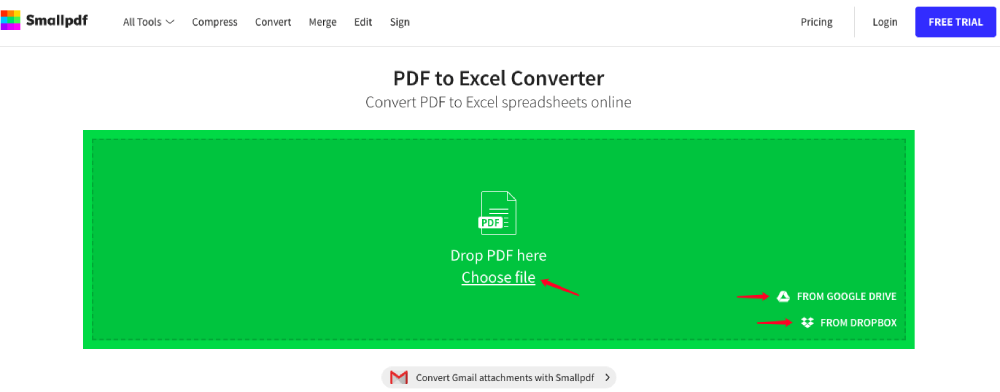
ขั้นตอนที่ 3 มีสองตัวเลือกสำหรับการแปลง PDF เป็น Excel ใน Smallpdf หากไฟล์ PDF ของคุณเป็นไฟล์ที่สแกน โปรดเลือก "แปลงเป็น Excel ด้วย OCR" แต่คุณต้องชำระเงินสำหรับบัญชีโปรเพื่อเข้าถึงตัวเลือกนี้ หากคุณกำลังแปลง PDF ปกติ เพียงเลือกตัวเลือก "แปลงเป็น Excel" จากนั้นคลิกที่ปุ่ม "เลือกตัวเลือก" เพื่อเริ่มการแปลง
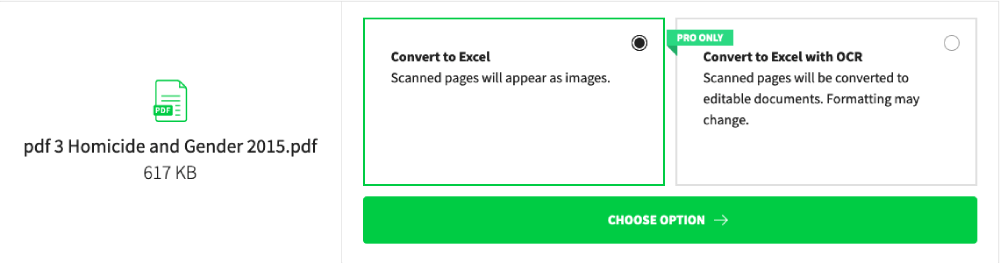
ขั้นตอนที่ 4 ขอแสดงความยินดี! ไฟล์ PDF ของคุณถูกแปลงเป็นไฟล์ Excel ที่แก้ไขได้ ดาวน์โหลดเดี๋ยวนี้และดูว่ามีลักษณะอย่างไร! คุณสามารถบันทึกลงในอุปกรณ์ในพื้นที่ของคุณโดยคลิกปุ่ม "ดาวน์โหลด" หรือบันทึกลงในไดรฟ์ระบบคลาวด์โดยกดที่ไอคอน Google Drive หรือ Dropbox คุณยังสามารถส่งอีเมลไฟล์ Excel ที่แปลงแล้วไปให้ใครก็ได้ เพียงคลิกที่ไอคอน "อีเมล" หรือ "ลิงก์"
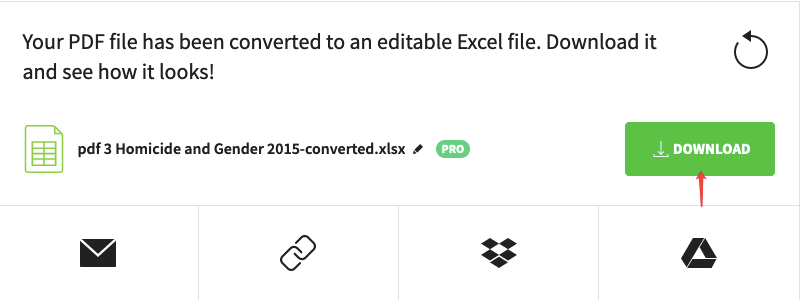
การแปลงคุณภาพเอาต์พุต PDF เป็น Excel ของ Smallpdf นั้นน่าประทับใจมาก แผ่นตารางของ Excel ที่แปลงแล้วจะดูเรียบร้อยและคงรูปแบบเดิมไว้ ข้อมูลทั้งหมดใน PDF ได้รับการเก็บรักษาไว้เป็นอย่างดี
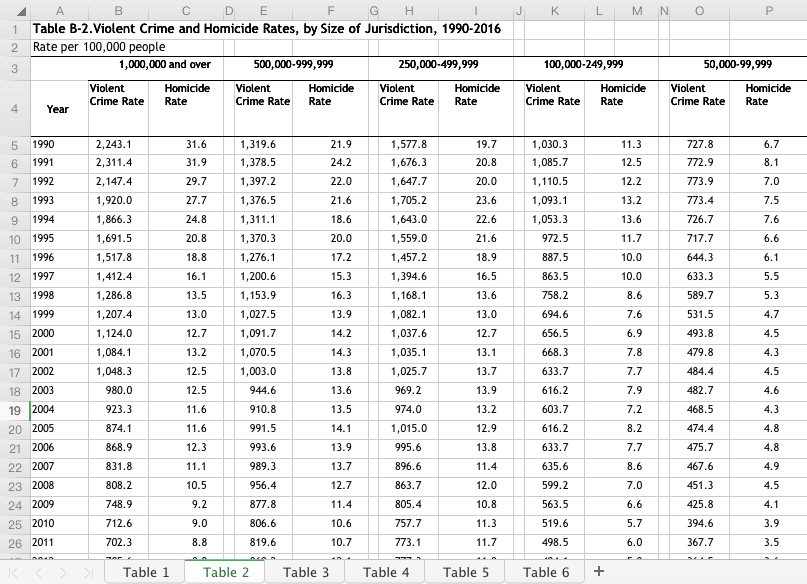
ข้อดี:
- ชื่อตารางจะรวมอยู่ใน Excel . ที่แปลงแล้ว
- ผสานรวมกับ Google Drive และ Dropbox
- ส่วนต่อประสานที่สวยงามและใช้งานง่าย
- แปลงเร็ว
จุดด้อย:
- ข้อ จำกัด มากมายสำหรับผู้ใช้ฟรี
- $6/เดือนสำหรับการแปลงจำนวนมากและการใช้งานระดับพรีเมียมอื่นๆ
PDF.io
PDF.io มีเครื่องมือ PDF ฟรี 17 เครื่องมือสำหรับแปลง สร้าง และ แก้ไข PDF ออนไลน์โดยไม่ต้องใช้ตัวแปลง ทุกอย่างใน PDF.io นั้นเรียบง่ายและสั้นมาก เว็บไซต์นี้ออกแบบมาสำหรับผู้ใช้ PDF เพื่อให้งานที่เกี่ยวข้องกับ PDF เป็นเรื่องง่าย น่าสนใจ และมีประสิทธิภาพ PDF.io ยังรองรับการเพิ่มไฟล์จาก Google Drive และ Dropbox
ขั้นตอนที่ 1 เข้าถึงบริการ PDF เป็น Excel บน PDF.io
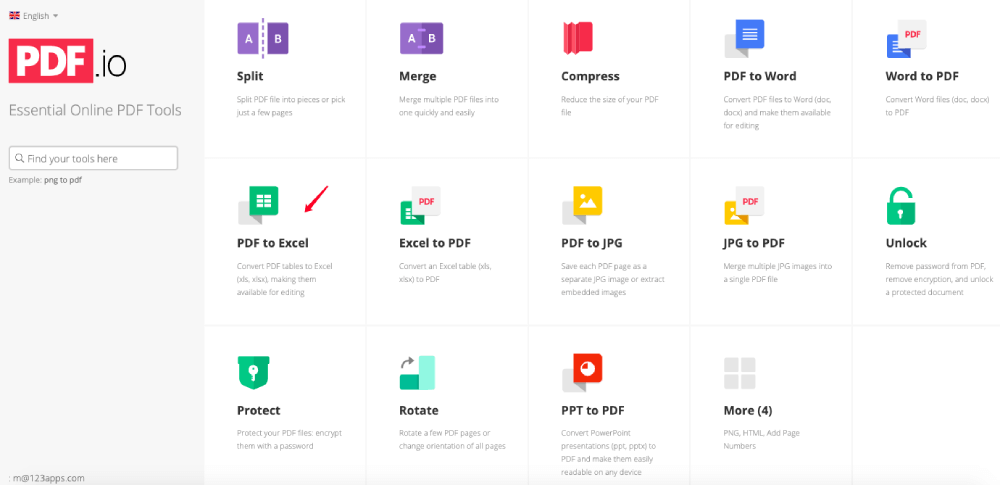
ขั้นตอนที่ 2 คลิกปุ่ม "เลือกไฟล์" เพื่ออัปโหลดไฟล์ PDF ของคุณ หรือลากและวางโดยตรงไปยังอินเทอร์เฟซ หากไฟล์ PDF ที่คุณต้องการแปลงอยู่ใน Google Drive หรือ Dropbox ให้คลิกที่ไอคอนของไดรฟ์ระบบคลาวด์เพื่อเข้าถึง
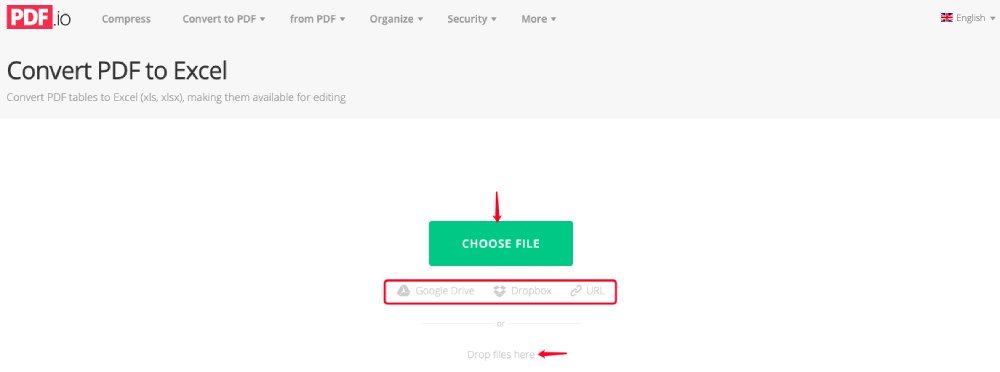
ขั้นตอนที่ 3 เซิร์ฟเวอร์จะแปลง PDF ของคุณโดยอัตโนมัติเมื่ออัปโหลด สเปรดชีต Excel ที่แปลงแล้วจะแสดงในหน้าผลลัพธ์พร้อมลิงก์ดาวน์โหลด
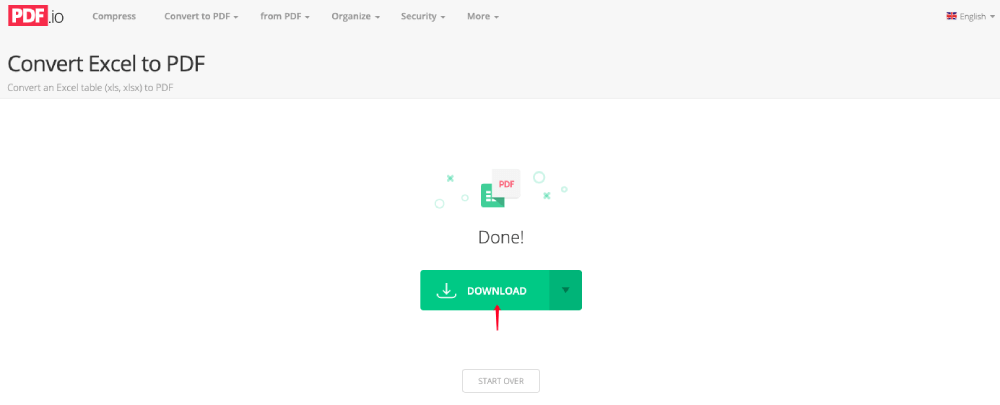
ตอนนี้ ให้เปิดไฟล์ Excel ที่แปลงแล้วและดูว่ามีลักษณะอย่างไร จริงๆ แล้วคุณภาพงานพิมพ์ไม่ดีเท่า EasePDF และ Smallpdf อย่างที่คุณเห็น ข้อมูลของ PDF ต้นฉบับมีการเปลี่ยนแปลงใน Excel ทศนิยมส่วนใหญ่ถูกปัดเศษเป็นจำนวนเต็ม และตารางทั้งหมดก็ดูรกไปหน่อย
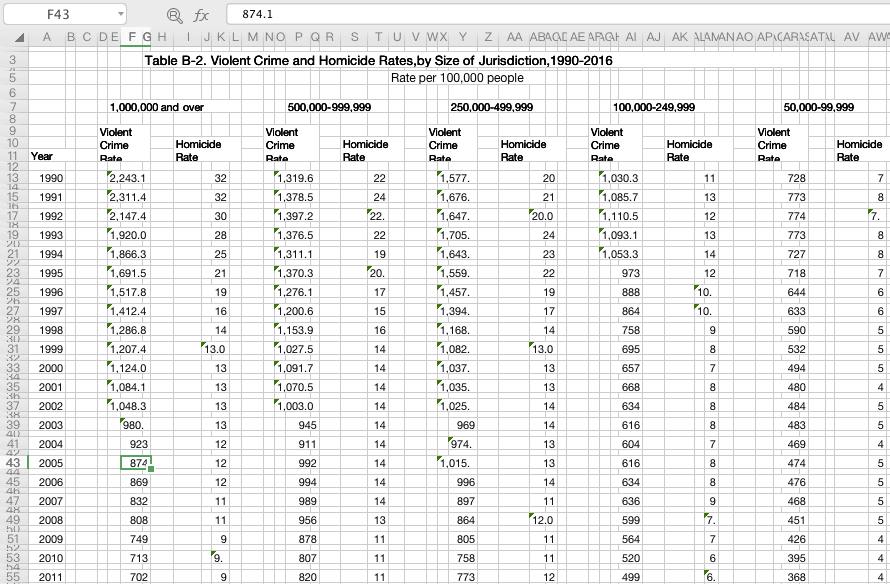
ข้อดี:
- ฟรี 100%
- อินเทอร์เฟซที่เรียบง่ายและเรียบร้อย
- การประมวลผลที่รวดเร็ว
- แปลงเป็นชุดฟรี
จุดด้อย:
- เก็บข้อมูลเดิมไม่ได้
- สเปรดชีต Excel ที่แปลงแล้วค่อนข้างยุ่ง
ตัวเลือกที่ 2. Microsoft OneDrive
อีกทางเลือกหนึ่งในการแปลง PDF เป็น Excel โดยไม่ต้องใช้ตัวแปลงคือการคัดลอกตารางบน OneDrive แล้ววางลงในสเปรดชีต Excel แน่นอนว่านี่ไม่ใช่วิธีที่เหมาะสมที่สุดเพราะต้องการให้คุณแก้ไขเพิ่มเติมใน Excel ตอนนี้เรามาดูกันว่ามันทำงานอย่างไร
ขั้นตอนที่ 1 เข้าสู่ระบบ OneDrive ด้วยบัญชี Microsoft ของคุณ หากคุณยังไม่มี สมัครฟรี
ขั้นตอนที่ 2 คลิกปุ่ม "อัปโหลด" และเลือก "ไฟล์" จากนั้นเลือกไฟล์ PDF จากอุปกรณ์ในพื้นที่ของคุณ เมื่อไฟล์ถูกเพิ่มไปยัง OneDrive ของคุณ ให้คลิกขวาที่ไฟล์แล้วเลือก "เปิด" เพื่อเปิดไฟล์ใน Microsoft Word ออนไลน์
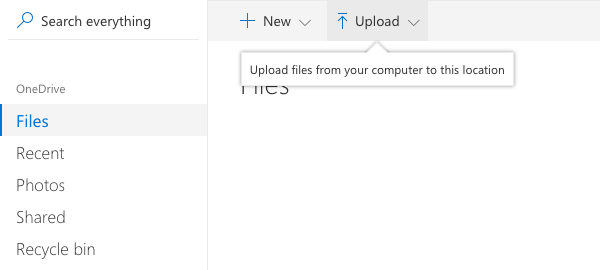
ขั้นตอนที่ 3 เลือกแผ่นงานตารางที่คุณต้องการแปลงเป็น Excel และคัดลอก สร้างสเปรดชีต Excel เปล่าบนคอมพิวเตอร์ของคุณ จากนั้นวางเนื้อหาที่คุณเพิ่งคัดลอกไปยังสเปรดชีตใน Excel

ขั้นตอนที่ 4 ข้อมูลทั้งหมดของตารางจะถูกวางลงใน Excel ของคุณในคอลัมน์เดียว ดังนั้นงานยังไม่เสร็จ ตอนนี้ กรุณาเลือกเซลล์ตารางทั้งหมดที่ต้องการแยกข้อมูล จากนั้นไปที่เมนู "ข้อมูล" และเลือก "Excel Text to Columns"

เลือก "ตัวคั่น" และเลือก "ถัดไป"
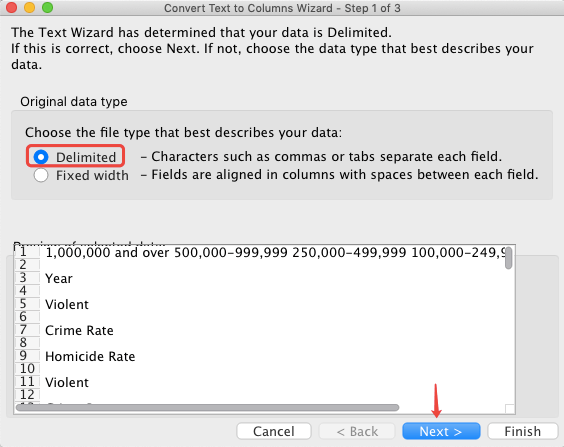
จากนั้นเลือก "Space" ในขั้นตอนนี้
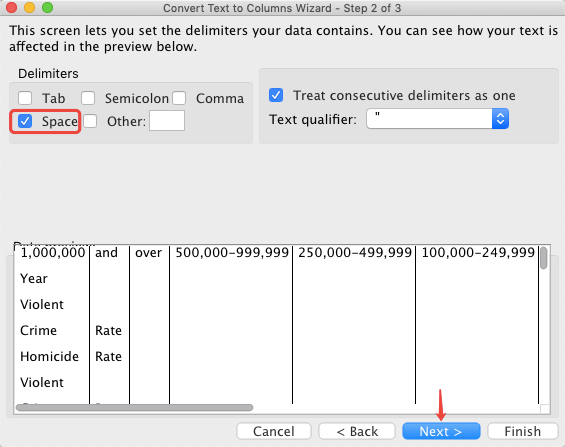
ในที่สุด เลือก "ทั่วไป" และคลิกปุ่ม "เสร็จสิ้น"
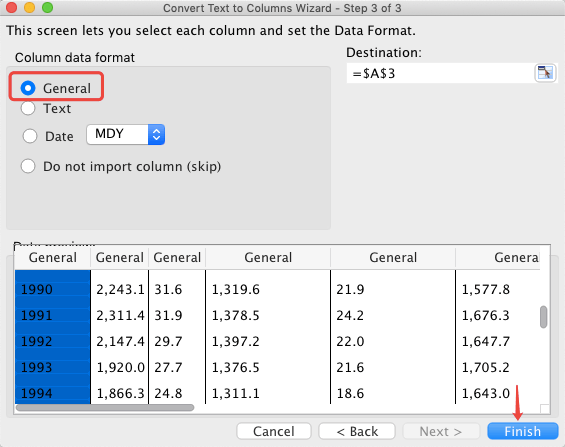
เสร็จแล้ว! ตอนนี้แผ่นตารางจาก PDF ของคุณได้รับการแปลงเป็น Excel เรียบร้อยแล้ว ดูแผ่นงานตาราง Excel ที่สร้างขึ้นใหม่ ฉันต้องบอกว่าคุณภาพผลลัพธ์อยู่ในระดับปานกลาง แต่ข้อมูลทั้งหมดได้รับการเก็บไว้เรียบร้อยแล้ว
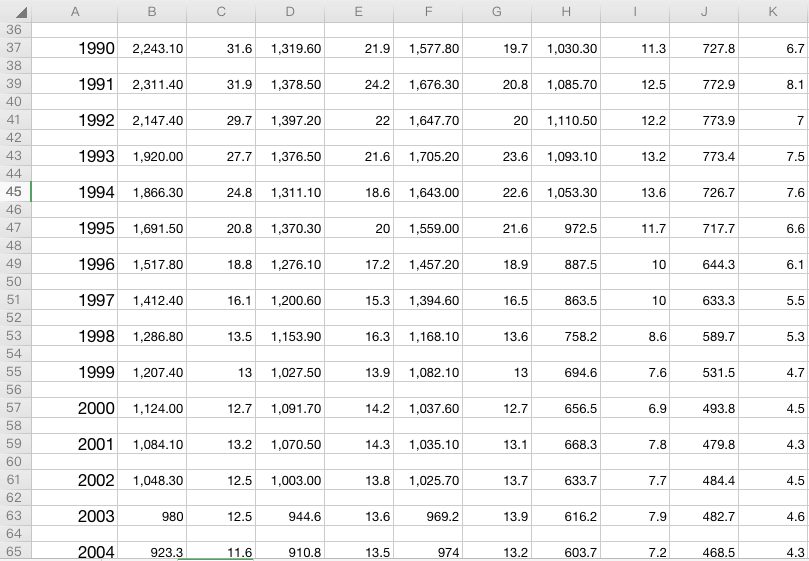
ข้อดี:
- ฟรี 100%
- มีให้สำหรับแปลงเฉพาะแผ่นตาราง
จุดด้อย:
- แปลงหนึ่งตารางเป็น Excel ในครั้งเดียว
- ซับซ้อน จัดการไม่ง่าย
บทสรุป
ในบทความนี้ เราได้สรุป 4 ตัวเลือกให้คุณแปลง PDF เป็น Excel โดยไม่ต้องแปลงไฟล์ได้ฟรี คุณสามารถใช้ OneDrive เพื่อเปิดและคัดลอกตารางเฉพาะใน PDF ของคุณ แล้ววางลงใน Excel อย่างไรก็ตาม จะใช้เวลาเพิ่มเติมในการปรับเปลี่ยนตารางชีต ในทางกลับกัน คุณสามารถทำได้ด้วยบริการ PDF เป็น Excel ออนไลน์ฟรี ด้วยวิธีนี้ คุณไม่เพียงแค่รับประกันว่าจะได้รับไฟล์ Excel ที่มีคุณภาพสูงเท่านั้น แต่คุณยังเป็นอิสระจากการแก้ไขด้วยตนเองอีกด้วย
เราหวังว่าบทความนี้จะเป็นประโยชน์สำหรับปัญหาของคุณ โปรดแจ้งให้เราทราบหากคุณมีความคิดเห็นเกี่ยวกับหัวข้อนี้และ หัวข้อ ใดที่คุณต้องการดู คุณสามารถแสดงความคิดเห็นหรือเขียนถึงเราบนหน้า ติดต่อ
บทความนี้เป็นประโยชน์หรือไม่? ขอบคุณสำหรับความคิดเห็นของคุณ!
ใช่ หรือ ไม่























